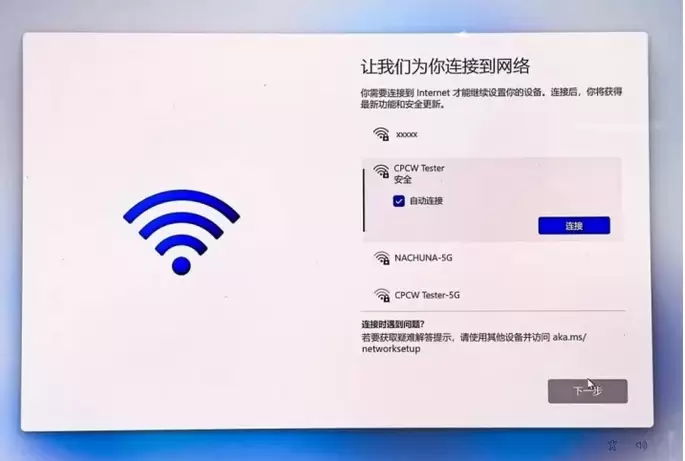Windows 11在安装过程中要求强制联网并登录账号,这对于希望进行无网络安装的用户来说可能带来困扰。然而,通过一些简单的步骤,您可以绕过这个要求,使您能够在没有网络连接和账号登录的情况下完成Windows 11的安装。本文将介绍Win11无网络安装的解决方法,帮助您顺利完成安装过程。
步骤1:进入网络选择界面
当您在Windows 11安装过程中看到要求联网的界面时,按下键盘上的Shift + F10组合键,这将打开一个命令行窗口。
步骤2:输入命令
在命令行窗口中,键入以下命令并按回车键:
oobebypassnro
这个命令将绕过网络连接和账号登录的要求,并重启您的计算机。
步骤3:选择没有网络连接选项
在计算机重新启动后,您将注意到在安装界面上多出了一个选项:“我没有Internet链接”。选择这个选项,然后继续按照安装向导的指示完成Windows 11的安装过程。
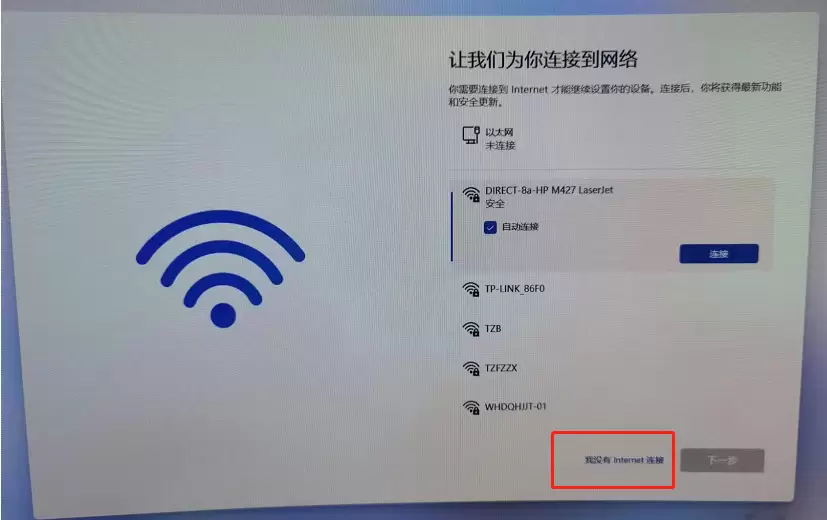
注意事项:
这个方法只适用于临时绕过强制联网和账号登录的要求,以完成无网络安装。安装完成后,您可以在Windows 11系统中配置网络连接和登录账号。
总结:
通过上述步骤,您可以在没有网络连接和账号登录的情况下完成Windows 11的安装过程。这将使您能够进行无网络安装,而无需激活系统或连接到互联网。请记住,在安装完成后,您可以配置网络连接和登录账号,以便正常使用Windows 11系统。
免责声明:本方法仅适用于特定情况下的无网络安装需求,请在遵守相关法律法规的前提下使用此方法。对于任何造成的损失或后果,我们不承担任何责任。